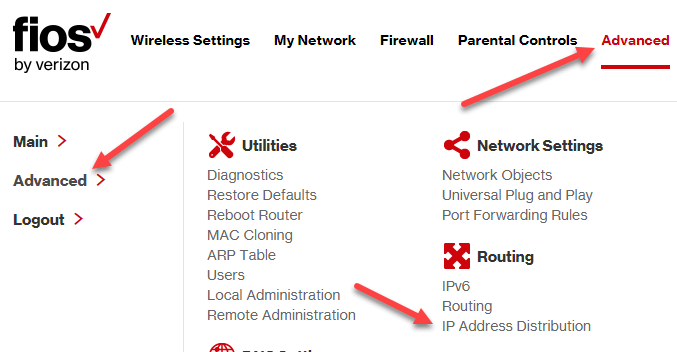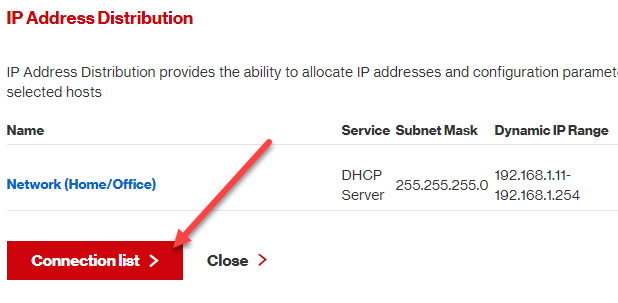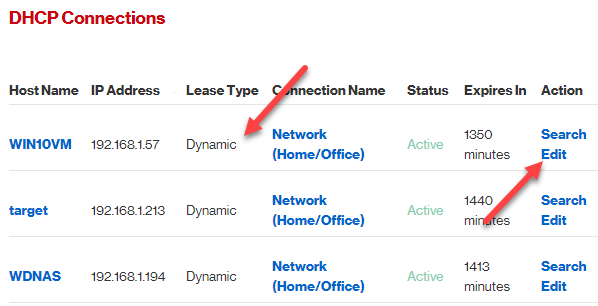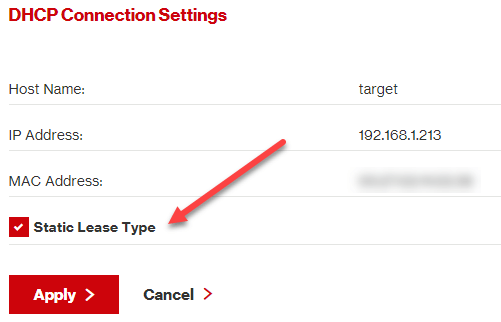หากคุณชอบฉันคุณอาจมีอุปกรณ์มากกว่า 30 เครื่องที่เชื่อมต่อกับเครือข่ายภายในบ้านของคุณ: โทรศัพท์เครื่องพิมพ์เครือข่ายอุปกรณ์จัดเก็บข้อมูลที่เชื่อมต่อทีวีเครื่องเล่นบลูเรย์คอนโซลเกมเครื่องเล่นสื่ออุปกรณ์ IoT และสุดท้าย คอมพิวเตอร์ ต๊าย! ด้วยอุปกรณ์ทั้งหมดเหล่านี้คุณอาจต้องการแบ่งปันข้อมูลและไฟล์ต่างๆในหมู่พวกเขาด้วย โดยปกติแล้วจะใช้งานได้ดีเพราะส่วนใหญ่ใช้ชื่อ DNS ของอุปกรณ์
ถ้า IP แอดเดรสเปลี่ยนคุณยังคงสามารถใช้ชื่อ DNS เพื่อเข้าถึงอุปกรณ์ได้ อย่างไรก็ตามมีบางกรณีที่คุณต้องใช้ที่อยู่ IP เพื่อเข้าถึงอุปกรณ์และหากที่อยู่ IP เปลี่ยนไปคุณต้องกำหนดค่าอุปกรณ์อีกครั้ง
เช่นฉันมีเครื่องพิมพ์ที่ สแกนและจะบันทึกไฟล์ลงในคอมพิวเตอร์โดยตรง อย่างไรก็ตามจะใช้ที่อยู่ IP แทนชื่อของเครื่อง ทุกครั้งที่รีบูตเครื่องจะได้รับที่อยู่ IP ใหม่และฉันต้องพิมพ์ IP ใหม่ลงในเครื่องพิมพ์ สิ่งที่เจ็บปวด
ในบทความนี้เราจะแสดงวิธีที่คุณสามารถกำหนดที่อยู่ IP แบบคงที่หรือแบบถาวรให้กับอุปกรณ์ในเครือข่ายของคุณโดยไม่ต้องกำหนดค่าอุปกรณ์ด้วยตนเอง ตัวอย่างเช่นคุณสามารถ กำหนดที่อยู่ IP แบบสแตติกให้กับพีซีที่ใช้ Windows ได้ทุกเมื่อโดยไปที่การตั้งค่าเครือข่าย แต่ง่ายกว่าที่จะกำหนดที่อยู่ IP แบบคงที่บนเราเตอร์ของคุณ ซึ่งช่วยให้คุณไม่ต้องกำหนดค่าอุปกรณ์แยกต่างหาก 20 เครื่องและช่วยให้คุณสามารถจัดการที่อยู่ IP แบบคงที่ทั้งหมดจากที่ตั้งหลักได้
เราเตอร์สมัยใหม่ส่วนใหญ่จะมีหน้าสำรองที่อยู่ IP หรือตัวเลือกการกำหนดค่าที่คุณมีอยู่ เพื่อค้นหาโดยปกติจะอยู่ภายใต้ Local Area Network หรือ LAN section ที่นี่ฉันจะแสดงวิธีการดำเนินการดังกล่าวบนเราเตอร์ U-verse ของ AT & amp; U และเราเตอร์ Netgear หวังว่าจะสวยมากเหมือนกันในเราเตอร์อื่น ๆ เช่น Belkin และ D-Link หากคุณมีปัญหาเพียงแค่คุณใช้โมเดลเราเตอร์ของ Google และคำว่า การจอง DHCP
ค้นหาที่อยู่ IP ของเราเตอร์
ในการเริ่มต้นคุณจะ ต้องเข้าสู่ระบบเราเตอร์แบบไร้สายของคุณผ่านทางเว็บเบราเซอร์ ในการดำเนินการนี้คุณจะต้องใช้ ที่อยู่ IP ของเราเตอร์ของคุณ หากคุณรู้แล้วคุณสามารถข้ามส่วนนี้ได้ ในการค้นหา IP ของเราเตอร์คุณสามารถค้นหาเกตเวย์เริ่มต้นบนคอมพิวเตอร์ของคุณได้
Windows XP- คลิกที่ Start คลิกที่ Run และพิมพ์ CMD
Windows 7/10- คลิกที่ Start และพิมพ์ใน cmdWindows 8- ไปที่หน้าจอ Start, คลิกขวาเลือกแอพพลิเคชันทั้งหมดจากนั้นเลื่อนไปทางขวาและคลิก Command Prompt
เดี๋ยวนี้ที่พรอมต์คำสั่งพิมพ์คำสั่งต่อไปนี้ซึ่งเป็นเพียงคำเดียว:
ipconfig
คุณควรจะได้หน้าจอที่มีลักษณะดังนี้:
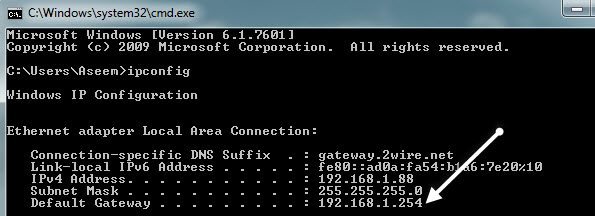
ตรวจสอบให้แน่ใจว่าคุณกำลังดูอะแดปเตอร์เครือข่ายที่ถูกต้อง ตัวอย่างเช่นคุณเห็นภาพหน้าจอด้านบนกล่าวว่า อีเทอร์เน็ตต่อการเชื่อมต่อเครือข่ายท้องถิ่นซึ่งเป็นข้อมูลที่อยู่ IP สำหรับการเชื่อมต่อ Ethernet ของฉัน หากคุณใช้งานแบบไร้สายควรพูดว่า อแด็ปเตอร์ไร้สายที่อยู่ IP ที่คุณต้องการจะอยู่ใต้ เกตเวย์เริ่มต้น
ตอนนี้ใช้ที่อยู่ IP นี้และเปิดเว็บเบราเซอร์ พิมพ์ลงในแถบที่อยู่แล้วกด Enter
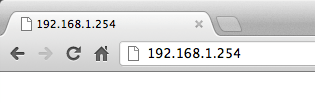
จะโหลดอินเทอร์เฟซเว็บสำหรับเราเตอร์แบบไร้สายของคุณ โปรดทราบว่าคุณอาจต้องป้อนชื่อผู้ใช้และรหัสผ่านของเราเตอร์เพื่อให้สามารถเข้าถึงได้ ถ้าคุณไม่เคยเปลี่ยนแล้วคุณสามารถตรวจสอบไซต์ที่เรียกว่า routerpasswords.com ซึ่งแสดงรายการค่าเริ่มต้นทั้งหมดสำหรับเราเตอร์หลาย ๆ หากคุณมีบรรจุภัณฑ์ต้นฉบับควรอยู่ที่นั่นเช่นกัน
http://www.routerpasswords.com/
หากคุณลืมรหัสผ่านเราเตอร์และค่าเริ่มต้นหนึ่งคือ ไม่ทำงานคุณอาจต้องรีเซ็ตเราเตอร์เป็นอันดับแรก การตั้งค่านี้จะรีเซ็ตเป็นค่าติดตั้งของโรงงานและคุณจะต้องตั้งค่าทุกอย่างอีกครั้ง
ตั้งค่าที่อยู่ IP แบบคงที่
ขณะนี้คุณอยู่ในเราเตอร์คุณจะต้อง หาส่วนที่แสดงที่อยู่ IP ปัจจุบันที่ได้รับการจัดสรรโดยเซิร์ฟเวอร์ DHCP ในเราเตอร์ AT & T ของฉันฉันต้องคลิก การตั้งค่าจากนั้นคลิก LANจากนั้นคลิก การจัดสรรที่อยู่ IP
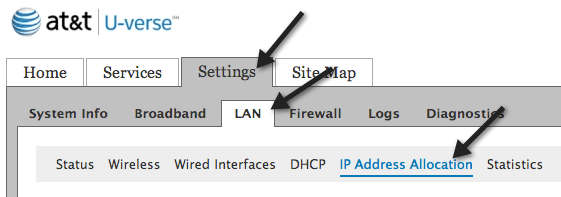
หากต้องการให้อุปกรณ์มีที่อยู่ IP แบบคงที่เพียงแค่หาที่อยู่ IP ในรายการจากนั้นคลิกที่รายการกำหนดที่อยู่ โดยค่าเริ่มต้นระบบจะตั้งค่าเป็น ส่วนตัวจากพูล: IPRange
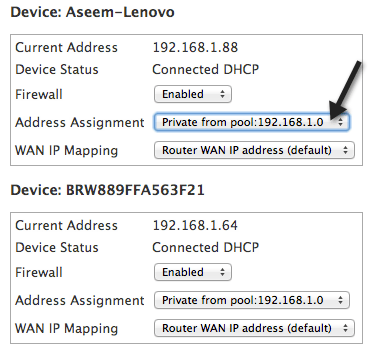
จากเมนูแบบเลื่อนลงคุณสามารถเลือกได้ ที่อยู่ IP ถาวร เพียงตรวจสอบให้แน่ใจว่าคุณไม่ได้เลือก IP ถาวรที่มีอยู่แล้วโดยอุปกรณ์อื่นในเครือข่าย
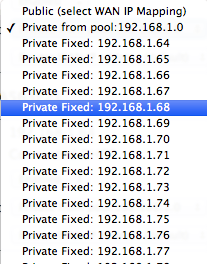
บนเราเตอร์ Verizon FIOS ของฉัน, ขั้นตอนการตั้งค่า IP แบบคงที่ เมื่อคุณเข้าสู่ระบบคุณจะต้องคลิกที่ ขั้นสูงที่ด้านบนหรือด้านข้าง
ที่นี่คุณจะเห็น ลิงก์ไปยัง การกระจายที่อยู่ IPภายใต้ Routingที่ด้านล่างคุณจะเห็นปุ่มที่เรียกว่า รายการการเชื่อมต่อไปที่ข้างหน้าแล้วคลิกที่
ตอนนี้คุณจะเห็นรายการ DHCP leases ทั้งหมดบนเราเตอร์ ทั้งหมดควรเป็นแบบ แบบไดนามิกสัญญาเช่าโดยค่าเริ่มต้น หากต้องการเปลี่ยนวิธีนี้คุณต้องคลิกที่ปุ่ม แก้ไขถัดจากสัญญาเช่าที่คุณต้องการให้คงที่
สุดท้ายตรวจสอบ ประเภทเช่าแบบคงที่และคลิก สมัครตอนนี้คุณจะเห็นว่าประเภทเช่าได้รับการอัปเดตเป็น แบบคงที่และคอลัมน์ หมดอายุในได้รับการตั้งค่าเป็น ไม่เคย
สำหรับเราเตอร์ Netgear กระบวนการนี้แตกต่างกันเล็กน้อย ก่อนอื่นเมื่อเข้าสู่ระบบคุณต้องไปที่ อุปกรณ์ที่แนบมาเพื่อดูอุปกรณ์ที่เชื่อมต่อทั้งหมดและที่อยู่ MAC ของพวกเขา
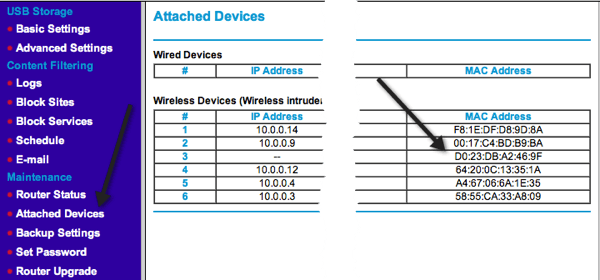
ค้นหาที่อยู่ MAC สำหรับอุปกรณ์ที่คุณต้องการให้ที่อยู่ IP แบบคงที่ไปแล้วคลิก LAN Setup
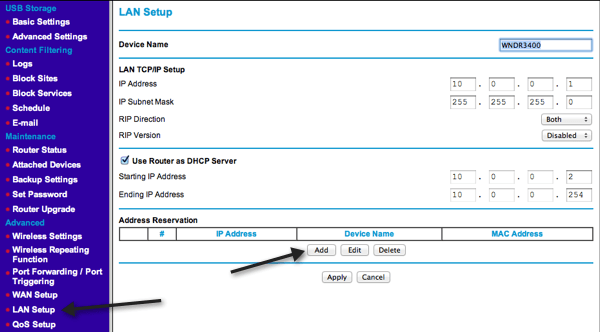 / p>
/ p>
คลิกปุ่ม เพิ่มใต้ การจองที่อยู่จากนั้นเลือกจากปุ่มทางด้านบนหรือพิมพ์ข้อมูลด้วยตนเอง
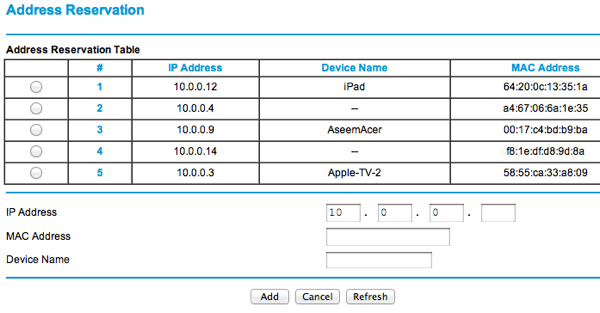
นั่นมันเกี่ยวกับเรื่องนี้! นี่เป็นวิธีที่ง่ายกว่าในการกำหนดที่อยู่ IP แบบคงที่หรือแบบถาวรให้กับอุปกรณ์ในเครือข่ายของคุณมากกว่าการกำหนดค่าด้วยตัวเองบนอุปกรณ์เอง หากคุณมีปัญหาหรือปัญหากรุณาโพสต์ความคิดเห็นและฉันจะพยายามช่วย สนุก!